Standard または Advancedのライセンスで利用可能。
割り当てられたリプレゼンテーション ルールのプロパティをオーバーライドするだけでは、マップ上でフィーチャを思いどおりに表現するための十分な柔軟性が得られない場合は、フィーチャ リプレゼンテーションをフリー リプレゼンテーションに変換することができます。
この変換に応じて、フリー リプレゼンテーションが以前のフィーチャ リプレゼンテーションとまったく同じようにマップ上に表示されます。主な違いは、フィーチャクラスの他のフィーチャ リプレゼンテーションによって共有されるリプレゼンテーション ルールに割り当てられるのでなく、現在のルールの完全なコピーがフィーチャ レコードに配置され、このフィーチャだけでアクセスできるようになることです。これは、リプレゼンテーション ルールの個々のプロパティをフリー リプレゼンテーションでオーバーライドできるだけでなく、ルールの実際の構造も変更できることを意味します。この独立したルールを変更するには、シンボル レイヤーとジオメトリック エフェクトの両方を追加または削除し、シンボル レイヤーに関連付けられた追加ジオメトリを作成します。
リプレゼンテーション ルールとは切り離されているので、フリー リプレゼンテーションは、リプレゼンテーション ルールのプロパティのオーバーライドではマップ上で意図したようにフィーチャを柔軟に表現できない場合にのみ使用してください。1 つのマップで多数のフリー リプレゼンテーションを使用することは、ルールの設計に問題があることを示します。フリー リプレゼンテーションは、本当の例外に対してのみ使用してください。
フリー リプレゼンテーションの概要
選択したフィーチャ リプレゼンテーションは、Trail リプレゼンテーション ルールに従います。このルールのプロパティは、[リプレゼンテーション プロパティ] ウィンドウに表示されます。
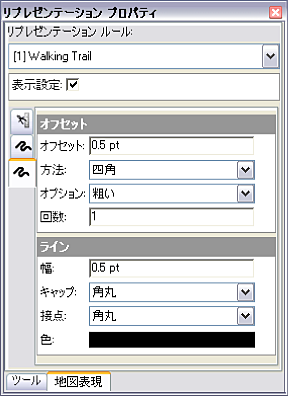
フィーチャ リプレゼンテーションをフリー リプレゼンテーションに変換した後、その独立したルールを変更するには、[リプレゼンテーション プロパティ] ウィンドウを使用して、シンボル レイヤー、ジオメトリック エフェクト、マーカー配置スタイルの変更、追加、削除、並べ替えを行います。
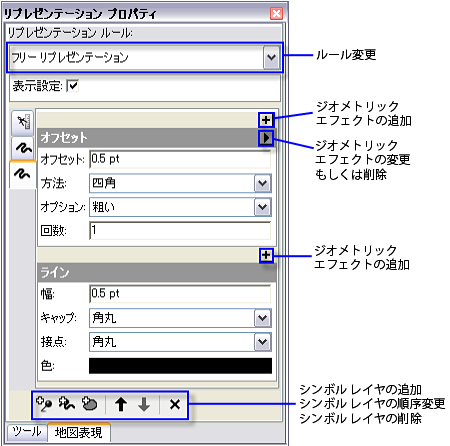
独立したリプレゼンテーション ルールを含め、フリー リプレゼンテーション全体が対応フィーチャのオーバーライドなので、ルールの定義とフリー リプレゼンテーションのすべてのジオメトリは、現在のフィーチャクラス リプレゼンテーションに対応するオーバーライド フィールドに格納されます。これは、フィーチャクラス リプレゼンテーションが対応フィーチャのジオメトリを変更するよう設定されている場合にも当てはまります。
フリー リプレゼンテーションを操作する
フリー リプレゼンテーションで実行可能な一連の操作があり、それらはフィーチャの制御レベルと柔軟性を向上させます。ただし、ここに示した順序で常に実行されるとは限りません。ワークフローは、フィーチャの元のリプレゼンテーション ルールの定義や、フリー リプレゼンテーションで達成しようとしている目的によって異なります。
これらの操作には、[リプレゼンテーション] ツールバーの [リプレゼンテーション] ボタンからアクセスできます。フリー リプレゼンテーションを作成した後は、フリー リプレゼンテーション エディター内のショートカット メニューからも、ほとんどの操作を実行することができます。(フリー リプレゼンテーション エディターのキャンバスで右クリックして、ショートカット メニューを開きます。)
| 操作 | 説明 | 結果 |
|---|---|---|
フリー リプレゼンテーションに変換 |
|
|
シンボル レイヤーの分割 |
|
|
エフェクトをジオメトリに変換 |
|
|
エレメントのグループ解除 |
|
|
エレメントの削除 |
|
|
フリー リプレゼンテーションの編集 |
|
|
フィーチャ リプレゼンテーションをフリー リプレゼンテーションに変換する方法
- 編集セッションで、フィーチャ リプレゼンテーションを選択します。
- [リプレゼンテーション] ツールバーで、[リプレゼンテーション] > [フリー リプレゼンテーション] > [フリー リプレゼンテーションに変換] の順にクリックします。
フリー リプレゼンテーションをフィーチャ リプレゼンテーションに変換する方法
- 編集セッションで、フィーチャ リプレゼンテーションを選択します。
- [リプレゼンテーション] ツールバーの [リプレゼンテーション プロパティ] ボタン
 をクリックして、[リプレゼンテーション プロパティ] ウィンドウを開きます。
をクリックして、[リプレゼンテーション プロパティ] ウィンドウを開きます。 - [リプレゼンテーション プロパティ] ウィンドウの [地図表現] タブをクリックします。
- プルダウン メニューを使用して、フィーチャ リプレゼンテーションに適用する別のリプレゼンテーション ルールを選択します。
シンボル レイヤーを分割する方法
- 編集セッションで、フィーチャ リプレゼンテーションを選択します。
- [リプレゼンテーション] ツールバーで、[リプレゼンテーション] > [フリー リプレゼンテーション] > [シンボル レイヤーの分割] の順にクリックします。すべてのシンボル レイヤーが分割され、[リプレゼンテーション プロパティ] ウィンドウには、選択されたシンボル レイヤーが 1 つずつ表示されます。
ジオメトリック エフェクトとマーカー配置スタイルをジオメトリに変換する方法
- 編集セッションで、フィーチャ リプレゼンテーションを選択します。
- [リプレゼンテーション] ツールバーで、[リプレゼンテーション] > [フリー リプレゼンテーション] > [エフェクトをジオメトリに変換] の順にクリックします。フリー リプレゼンテーション内のジオメトリック エフェクトとマーカー配置スタイルの結果が実際のジオメトリに変換されます。
フリー リプレゼンテーション エレメントをグループ解除する方法
- 編集セッションで、フィーチャ リプレゼンテーションを選択します。
- [リプレゼンテーション] ツールバーで、[リプレゼンテーション] > [フリー リプレゼンテーション] > [エレメントのグループ解除] の順にクリックして、エフェクトをジオメトリに変換することによって作成されたマルチパート ジオメトリを、編集のために個々のエレメントにグループ解除します。